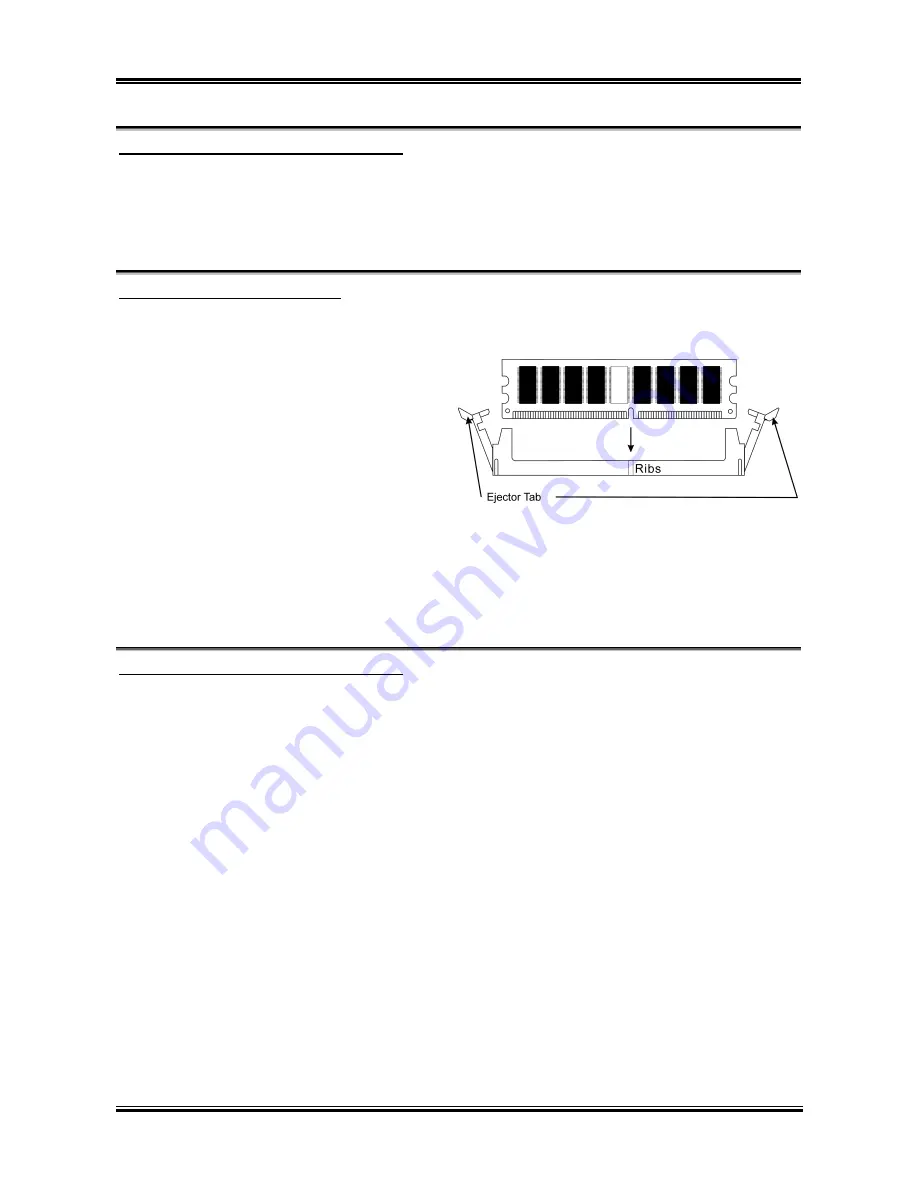
IT7-MAX2 Schnellinstallationsanleitung
11
Installieren der Hauptplatine im Gehäuse
Nach der Installation des Prozessors können Sie anfangen die Hauptplatine im Computergehäuse zu
befestigen. Die meisten Gehäuse haben eine Bodenplatte, auf der sich eine Reihe von Befestigungslöcher
befinden, mit deren Hilfe Sie die Hauptplatine sicher verankern können und zugleich Kurzschlüsse
verhindern. Verwenden Sie entweder die Dübeln oder die Abstandhalter, um die Hauptplatine auf der
Bodenplatte des Gehäuses zu befestigen.
Installieren des Arbeitsspeichers
Diese Hauptplatine bietet 3 184-polige DDR DIMM-Steckplätze an. Sie können minimal 64 MB und
maximal 2 GB DDR SDRAM einbauen.
Stecken Sie das DDR DIMM-Modul in den
Speichersteckplatz ein, wie in der Abbildung
dargestellt. Achten Sie darauf, wie die Kerbe
des Moduls in den Steckplatz passt. So ist
sichergestellt, dass das DDR DIMM-Modul nur
in eine Richtung in den Steckplatz eingesteckt
werden kann. Drücken Sie das DDR
DIMM-Modul fest in den DDR
DIMM-Steckplatz, bis es komplett und fest
darin sitzt.
Für solche Module, empfehlen wir Ihnen die Bestückung von DIMM1 zu DIMM3 (in dieser
Reihenfolge).
Danach müssen Sie alle nötigen Gerätekabel mit den entsprechenden Sockeln und Anschlüssen auf der
Hauptplatine verbinden, um die Hardwareinstallation Ihres Systems zu vervollständigen.
Anschlüsse, Sockel, Schalter und Adapter
Im Inneren des Gehäuses findet man in jedem Computer viele Kabel und Stecker, die angeschlossen
werden müssen. Diese Kabel und Stecker werden normalerweise einzeln mit den Anschlüssen auf der
Hauptplatine verbunden. Sie müssen genau auf die Anschlussorientierung der Kabel achten und, wenn
vorhanden, sich die Position des ersten Pols des Anschlusses merken. Wenn Sie Adapter wie z.B.
SCSI-Adapter, AGP-Adapter usw. installieren, befestigen Sie bitte die Adapter immer mit Hilfe der
Schrauben auf die Rückseite des Computergehäuses.
Für detaillierte Informationen beziehen Sie sich bitte auf das vollständige Benutzerhandbuch.
Handbuch
Summary of Contents for IT7-MAX2
Page 2: ......
Page 31: ...Introduction 1 3 1 2 Layout Diagram User s Manual ...
Page 32: ...1 4 Chapter 1 IT7 MAX2 ...
Page 92: ...E 2 Appendix E IT7 MAX2 ...
Page 100: ...G 4 Appendix G IT7 MAX2 ...
















































